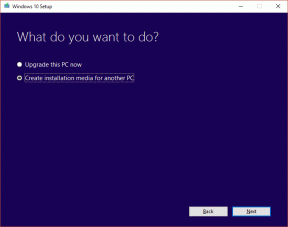21 лучший совет и хитрость в Instagram
Разное / / February 15, 2022
В последнее время Instagram работает невероятно хорошо. Только в апреле этого года он перешагнул отметку в 700 миллионов, из них 200 миллионов Только пользователи Instagram Stories. И это целая куча цифр. Простой интерфейс и введение новых функций — одна из основных причин, по которой люди обратились к Instagram.
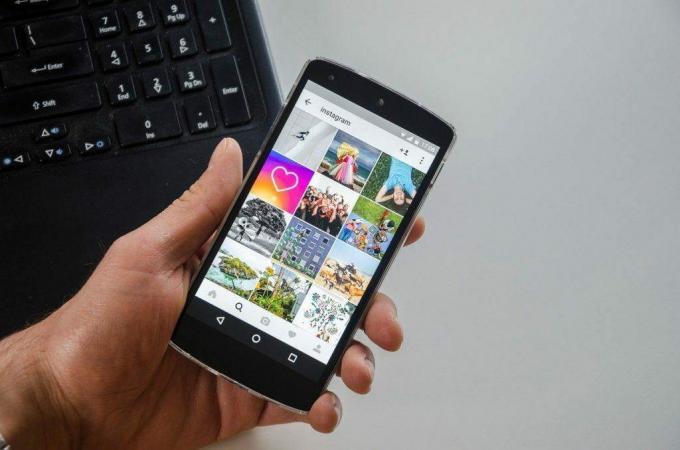
Но пусть простой интерфейс не вводит вас в заблуждение, ведь в рукаве этого приложения для обмена фотографиями спрятано немало хитростей. И мы в Guiding Tech отобрали лучшие советы и рекомендации по Instagram, которые вы должны знать.
Хотя вы, возможно, уже знаете пару из них, но зачем рисковать, верно? Итак, приступим прямо.
Также см:Следуйте полному руководству по созданию потрясающих историй в Instagram.1. Скрыть истории от определенных людей
Причина использования Instagram Stories безгранична. Будь то компания по производству одежды, продающая свою новую коллекцию, или знаменитый подводный фотограф выставляя свои последние снимки, Истории инстаграма неоднократно доказывали, что это не просто Другая платформа для обмена контентом.
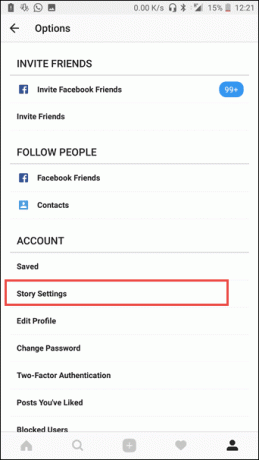
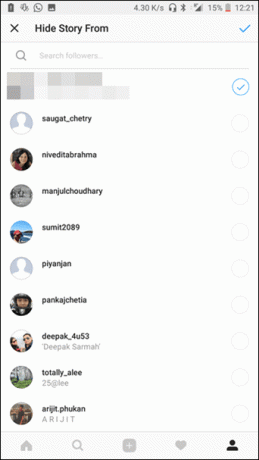
И то же самое относится и к большинству из нас — будь то загрузка истории о нашей поездке или дождливом дне — все в конечном итоге становится частью истории Insta. Но не всегда вы хотите, чтобы ваши истории в Instagram были видны всем. Ну так что ты делаешь? Простой. Скрыть их.
Зайдите в свой профиль и нажмите на Опции > Настройки истории и выберите людей, которых вы хотите временно заблокировать. Нажать на Сделанный и готово!
Могут ли люди видеть, делаете ли вы скриншоты их фотографий в Instagram?2. Отправить исчезающие фото и видео
Да, Функция, вдохновленная Snapchat есть и в инстаграме. Вы можете отправлять фотографии и видео своим друзьям, которые исчезнут после того, как ваши друзья их просмотрят.
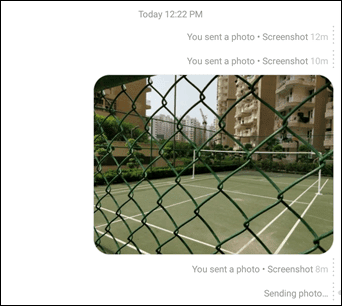
Все, что вам нужно сделать, это провести прямо по главной странице и сделать снимок или записать видео. Кроме того, вы также можете нажать на значок реактивного самолета в правом верхнем углу, нажать на Следующий значок и выберите свои контакты.
И, подобно функции Snapchat, Instagram также сообщит вам, есть ли у получателя сделал скриншот вашей фотографии.3. Сохранить исходное фото
Загрузка изображений и видео в исходном разрешении приводит к большому потреблению данных. По этой причине многие платформы социальных сетей загружают изображения только в более низком разрешении. Однако, если вы хотите сохранить исходное изображение, это тоже возможно, немного изменив настройки.
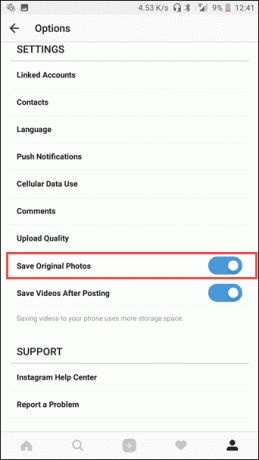
Перейти к Опции в своем профиле и прокрутите вниз до раздела «Настройки». Переключить Сохранить исходные фотографии переключатель, чтобы включить эту функцию.
4. Применить более одного фильтра
Если вы не предпочитаете использовать сторонние приложения для редактирования изображений, вы можете использовать вышеуказанную функцию, чтобы применить к изображению более одного фильтра.
Как и любой другой пост в Instagram, отредактируйте изображение, но прямо перед нажатием кнопки доля кнопку и переведите телефон в режим полета. Это нарушит процесс, что приведет к сбою загрузки. Отмените сообщение и начните редактировать в соответствии с вашими пожеланиями и поделиться. Это все. Видите ли, никаких сторонних приложений.
Проверьте это 5 крутых приложений для улучшения ваших историй в Instagram5. Отключить комментарии
Instagram предоставил гораздо лучший контроль над тем, кто может комментировать ваши сообщения. Поэтому, если вы только что поделились красивой цитатой, но не хотите, чтобы мир делился своими мыслями о ней, просто отключите функцию комментирования для этого конкретного сообщения.
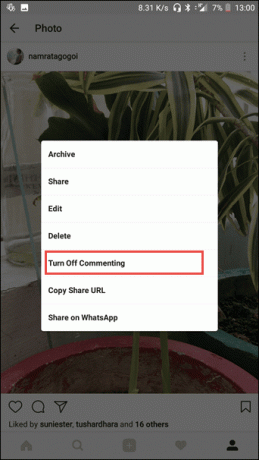

Выберите изображение, нажмите на меню из трех точек и выберите Отключить комментарии. Как вариант, перед ударом доля, вы можете нажать на Дополнительные функции, чтобы получить доступ к той же функции.
6. Добавьте нотку музыки в свою историю в Instagram
Итак, вы отправляетесь в это крутое путешествие. Как насчет того, чтобы сделать историю в Instagram еще круче, добавив Милый дом Алабама номер в качестве фонового балла?
Это так же просто, как включить песню на телефоне, пока вы записываете свою историю.
Тем не менее, убедитесь, что фоновый шум минимален.
Нужен более крутой способ сделать это? Ознакомьтесь с нашим мнением о том, как добавить музыку в свою историю Instagram.7. Ускорьте свою историю в Instagram
Одна картинка стоит тысячи слов. Но иногда картинке требуется более 15 секунд — продолжительность одной истории Insta — чтобы показать свою ценность.
Так как же преодолеть это ограничение по времени? Просто, вы ускоряете его.

В магазине Google Play есть классная коллекция приложений которые позволяют ускорить любое видео, а предпочтительным является Microsoft Hyperlapse для мобильных устройств. Хотя «ускорение» требует особого времени, тем не менее, результаты прекрасны и удобны для Instagram.
8. Получайте уведомления, когда ваши лучшие друзья публикуют сообщения
Будь то ваш лучший друг или ваш любимый бренд, естественно, что вы не хотите, чтобы их пост в Instagram был потерян в вашей ленте. Instagram теперь позволяет включить уведомления для отдельных пользователей.
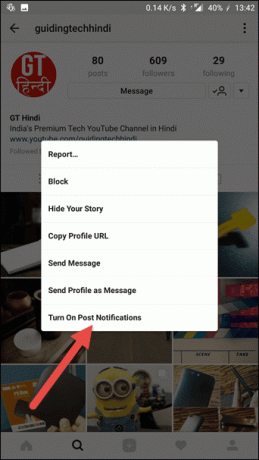
Все, что вам нужно сделать, это зайти в их учетную запись, нажать на трехточечное меню и включить уведомления.
9. Посмотрите, что нравится вашим подписчикам
Если вы подписаны на многих людей в Instagram, скорее всего, вы можете потерять информацию об их действиях, особенно если вы получаете поток фотографий в своей ленте.
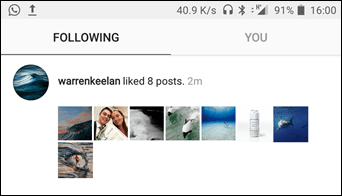
Все, что вам нужно сделать, это нажать на значок сердца и выбрать Следующий вкладка слева.
10. Установите свои настройки тегов
По умолчанию, если кто-то добавит вашу фотографию с тегом, она автоматически появится в вашем профиле. Тем не менее, вы не хотели бы, чтобы каждое изображение появлялось на вашей временной шкале.
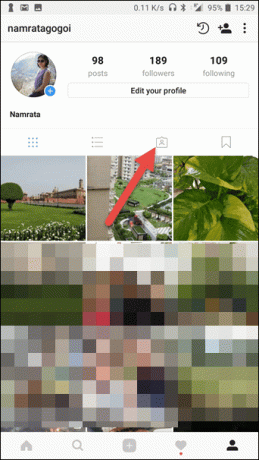
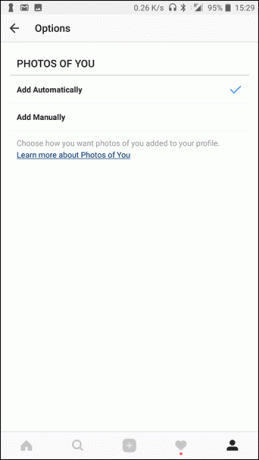
Все, что вам нужно сделать, это перейти в свой профиль и выбрать отмеченные фотографии. Нажмите на трехточечное меню и выберите Добавить вручную. После этого вы будете получать уведомления каждый раз, когда кто-то отмечает вас.
11. Добавляйте фотографии прямо с рабочего стола
Хотя настольная версия Instagram позволяет просматривать, комментировать и искать, она не позволяет добавлять изображения. Но с небольшой настройкой вы можете добавлять изображения прямо в Instagram со своего ПК.

Единственная загвоздка в том, что вам понадобится Google Chrome. Перейдите к опции разработчика (F12) и щелкните значок планшета, и вот, значок камеры сразу же будет виден. После этого дрель такая же, как обычно.
Ищете более подробный шаг? Вот как публиковать фотографии Instagram через рабочий стол12. Фильтровать неуместные комментарии
Если ваш профиль в Instagram не является закрытым, есть вероятность, что вы можете получить свою долю неуместных комментариев. Хорошей новостью является то, что Instagram позволяет фильтровать оскорбительные слова.

Направляйтесь к Опции > Комментарии и переключите Скрыть неуместные комментарии выключатель.
13. Отредактируйте хэштеги после добавления изображения
Забыли добавить тег к недавно опубликованному сообщению? Просто нажмите на трехточечное меню и выберите Редактировать. Вы можете редактировать не только хэштеги, но и заголовок и местоположение.
14. Поделиться в WhatsApp
Итак, вы обнаружили удивительный пост, который хотите поделись с другом кого нет в инстаграме. Сделать снимок экрана проще, но в Instagram есть классный трюк, с помощью которого вы можете поделиться им прямо в WhatsApp.
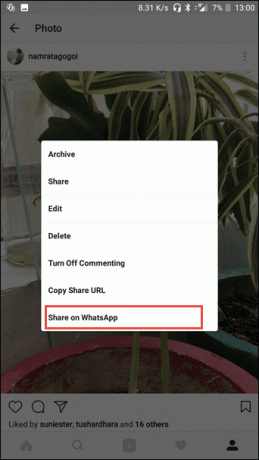
Просто выберите изображение и нажмите на трехточечное меню. Выбирать Поделитесь в WhatsApp, выберите свои контакты, и все готово. Вот и все.
Говоря о WhatsApp, знаете ли вы эти 21 совет и хитрость WhatsApp15. Распечатайте свой постер в Instagram
Мой год напечатан дает очень классную возможность распечатать ваши фотографии из Instagram на плакате. Сайт подбирает фотографии из вашего профиля за год (после авторизация, конечно) и упорядочивает их в хороший маленький коллаж.
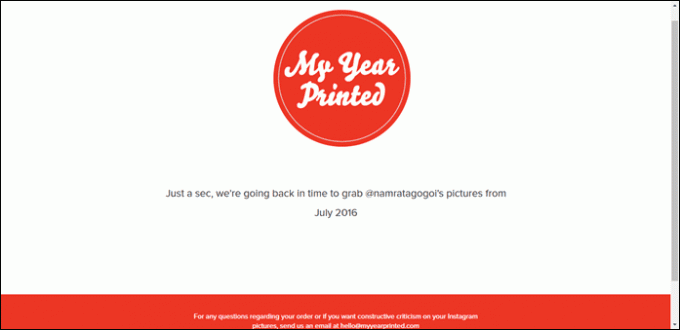
Веб-сайт позволяет выбрать один из трех разных размеров по цене от 39,99 долларов США.
16. Изменить порядок фильтров
Моя любимая Инстаграм фильтр это Mayfair, но чаще всего, когда мне нужно отредактировать изображение, мне приходится прокручивать его до конца. Если это упражнение звучит похоже, не волнуйтесь, помощь здесь.


Всего несколькими движениями вы можете переупорядочить фильтры по своему усмотрению. Поэтому в следующий раз, когда вы попадете на страницу фильтров, прокрутите вправо до другого конца, пока не увидите Управлять значок. Нажмите на него и теперь измените порядок фильтров, как хотите.
Вот как редактировать и добавлять фильтры к живым фотографиям17. Загрузите свое видео с несколькими клипами
Instagram — это не только изображения, но и видео. Хорошей новостью является то, что вы можете загружать одно видео с несколькими клипами.
Все, что вам нужно сделать, это перейти к видеомодулю, нажать и удерживать кнопку видео. Поднимите палец, чтобы сделать паузу, а затем снова возобновите запись. Финальное видео будет кумулятивным из всех клипов.
Классный совет: Удалить18. Скрыть рекламу
Да, реклама позволяет вам находить удивительный контент в Интернете. Однако не каждая реклама актуальна. Поэтому, если вы хотите скрыть рекламу в Instagram, нажмите на меню из трех точек и выберите Скрыть объявление.

19. Хэштеги Хаки
Не секрет, что количество подписчиков в Instagram зависит и от хэштегов. Поэтому убедитесь, что вы используете самые лучшие и актуальные хэштеги в своих сообщениях, и есть отличный способ их обнаружить.
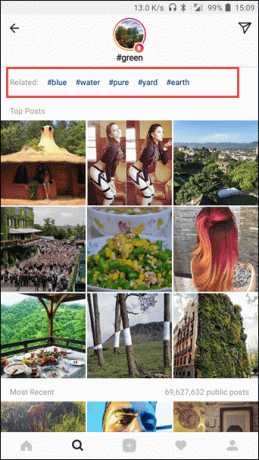
Все, что вам нужно сделать, это нажать на значок увеличительного стекла, выбрать Обнаружить. > Введите ключевое слово и выберите соответствующие хэштеги.
После этого Instagram отобразит популярные сообщения, в которых использовался рассматриваемый тег, вместе со связанными тегами вверху.
20. Загрузить старую историю как новую
Instagram Story позволяет загружать изображения и видео, которым всего 24 часа. Но на тот случай, если вы пропустили крайний срок, не беспокойтесь, способ все же есть.
Откройте изображение в галерее, немного отредактируйте его и сохраните. Это обновит временную шкалу изображения. А в остальном дрель аналогична.
21. Идите по старому пути Insta
Было время, когда Instagram разрешал только квадратные изображения, но теперь вы можете добавлять изображения и в ландшафтном режиме.

Если вы все еще тоскуете по старому, просто нажмите на маленький квадратный значок в левом углу. Instagram автоматически придаст вашему изображению квадратную форму.
Подведение итогов!
Фу, это был довольно большой список. Итак, сколько из этих советов и приемов вы знали ранее? Дайте нам знать в комментариях ниже.
См. Далее: Instagram теперь использует ИИ для борьбы со спамом и оскорбительными комментариями